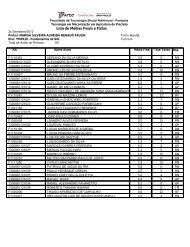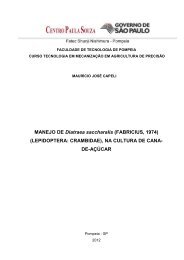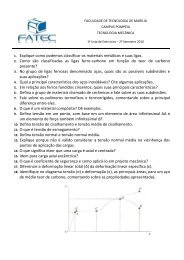DESENHO TÃCNICO AutoCAD
DESENHO TÃCNICO AutoCAD
DESENHO TÃCNICO AutoCAD
- No tags were found...
You also want an ePaper? Increase the reach of your titles
YUMPU automatically turns print PDFs into web optimized ePapers that Google loves.
Desenho Técnico – <strong>AutoCAD</strong>• Linha de Comando – É a área onde é mostrado o comando que está sendoutilizado.Quando seu status é COMMAND: (sem nada escrito na frente) significa que o<strong>AutoCAD</strong> está esperando por um comando, ou seja, ele está sem nenhum comandoativo. Esta área também indica, além do comando ativo, quais os parâmetrosnecessários para concluir o comando.LEMBRE-SE: essa é uma região muito importante da área gráfica, pois ela mostra ocomando que está sendo executado e os parâmetros necessários para concluí-los. Apartir do <strong>AutoCAD</strong> 2006, esta região pode ser desligada e podemos nos guiarsomente pelo Dynamic Input, apesar deste nem sempre mostrar todas as opçõesdos comandos. Para desabilitar ou reabilitar a linha de comando, digite CTRL+9.• Contador de Coordenadas – É o valor numérico da posição do cursor de tela.Esta unidade é adimensional. Podem ser mm, cm, km, polegadas, etc..., ou qualqueroutra unidade, pois o <strong>AutoCAD</strong> não trabalha com unidades no desenho, e todosdesenhos serão feitos em escala real. Os números indicam as coordenadascartesianas (X,Y). Por exemplo: 10,10 indica que a posição do cursor de tela é 10(qualquer unidade) em relação ao eixo X e 10 em relação ao eixo Y.• Cursor de Tela – Mostra a posição que você se encontra na área gráfica. Assumetambém outras formas quando seleciona objetos.• Ícones de Atalho – São ícones que podem tornar mais rápido nosso trabalho,pois poupa-nos de ter que digitar um comando na linha de comando ou deentrarmos no menu de barras para ativá-lo.• Menu de Barras – Este é o menu superior, que contém todos os comandos do<strong>AutoCAD</strong>.• Ícone UCS – Ícone UCS (Universal Coodinate System – Sistema Uiversal deCoordenadas), utilizado para mostrar as coordenadas de trabalho.• Dynamic Input – O <strong>AutoCAD</strong>, a partir da versão 2006, nos fornece uma interfacede comando similar à LINHA DE COMANDO, próxima do cursor. Isto mantém o focodo desenhista na área de trabalho. Pode ser usada para substituir a LINHA DECOMANDO quando esta estiver desabilitada.• Espaços de Modelação de Impressão – O <strong>AutoCAD</strong> é composto de doisambientes de desenho. São eles: o Model Space (espaço de modelação) ondecriamos nosso desenho sempre em escala real e o Paper Space (espaço deimpressão) que é onde criamos o layout para apresentação do desenho.Trabalharemos inicialmente no espaço MODEL. No final do curso, onde estaremosimprimindo nosso desenho utilizaremos o espaço de LAYOUT (impressão /plotagem).2